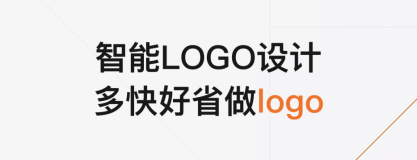最近AI绘画很火,给大家分享一个使用AI制作Logo的方法,无需花米,也无需科学上网。
看看我制作的Logo,还是挺漂亮的吧。
这个事情的起因是因为最近关注了很多AI方面的应用,但是经常用过了就忘,再想用的时候又得重新找,所以准备给自己做一个AI导航,然后就需要设计一个Logo,然后就去找了相关方面的一些资料和资源。
然后就找到了下边这个网站,它的绘画功能是基于 midjourney 的API实现的,所以 midjourney 能做的它也能做。而且注册就送50个点数,大概能画十几张图,这比很多AI绘画小程序慷慨多了。如果你真的不够,还可以邀请亲朋好友来注册,邀请成功就送100个点。同时这个网站不需要科学上网,简直太方便了。
注册账号
注册地址就是下边这个了:
gpt.givemeprompt.com/r/508738828…
1、注册特别简单,打开之后,输入用户名和密码,然后点击【注册】按钮就可以了。
2、登陆之后,点击页面右上角的“我的”,在“我的信息”中就可以看到自己当前的点数了。
制作Logo
1、点击页面上方的“画图”-“我要画图”,打开画图页面。
首次进入会要求你输入手机号和短信验证码,这一步是必需的,正常填写就行了。
2、然后填写你的提示词,设置是否公开,最后点击【直接画图】。
重点介绍下这两个输入项:
(1)提示词,也就是绘画指令。
- 首先使用 logo design 明确我们是要画一个logo。
- 然后说明logo的应用场景:a icon for modern site navigation。
- 最后说明logo的风格:flat,simple,vector,也就是扁平、简约、矢量。
(2)如果选择公开,这个网站的其它用户就会看到你画的图。
3、提交画图之后,会弹出提示,点击【查看队列】:
然后页面会跳转到“我的图库”,这里需要等待几分钟,如果排队的人少就会比较快。
左边是生成的图片缩略图,点击可以放大,默认一次生成四张。
右边是一些针对这张图片的操作功能,如果你对生成的某张图片比较感兴趣,可以对它放大和微调;如果你对这四张图都不满意,可以点击后边的刷新,让它使用原来的提示词重新生成。
补充说明
AI绘画最重要的就是提示词,我们这里只是一个简单的例子,让大家大概了解了Logo的提示词是什么样的,对于AI绘画还有各种各样的提示词来控制图片的输出效果,网上已经有很多人分享,我这里就不赘述了。
givemeprompt 这个网站除了绘画,还有GPT聊天、AI阅读等功能,有兴趣的可以去体验一下。
后续我会继续分享AI应用方面的东西,大家有兴趣的及时加我关注(微信公众号:萤火遛AI),以免错过精彩内容。